
Para acessar a tela de manutenção de cadastros duplicados acesse Parametrização → Portal → Cadastro de Pessoas → Manutenção Duplicados.
Veja:
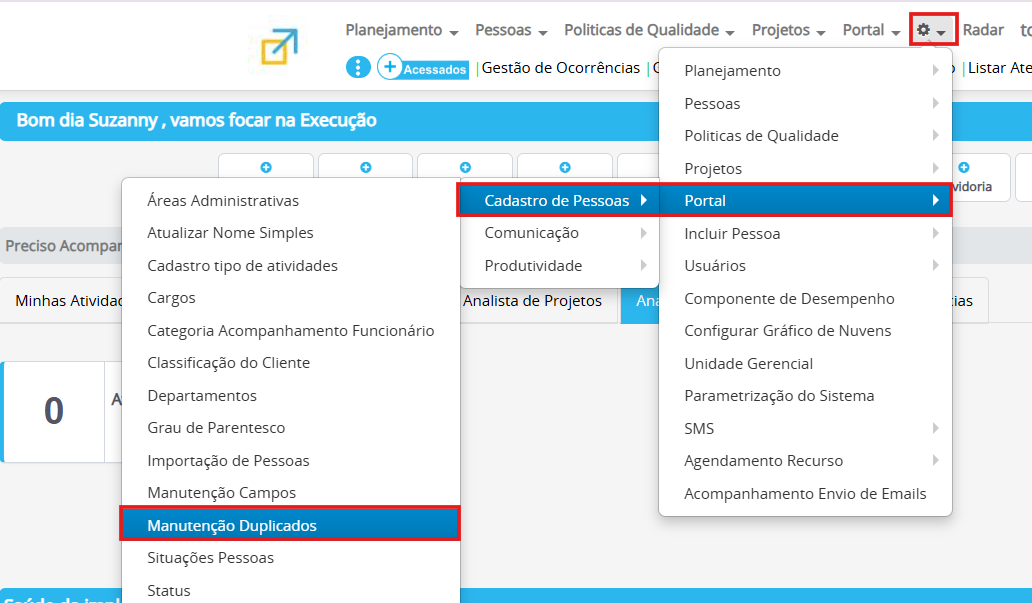
Ao acessar a Tela de Manutenção Duplicados, teremos as seguintes opções para filtrar cadastros:

-
Clientes do mesmo nome (1): Esta opção permite filtrar registros de clientes que têm o mesmo nome.
-
Primeiro nome + CEP (2): Utiliza o primeiro nome do cliente e o código de Endereçamento Postal (CEP) para filtrar duplicidades.
-
Primeiro nome + Telefone (3): Filtra registros de clientes que têm o mesmo primeiro nome e número de telefone.
-
E-mail (4): Filtra cadastros com o mesmo endereço de e-mail, útil para identificar possíveis duplicações.
-
Mesmo CPF/CNPJ (5): Filtra registros com o mesmo número de CPF (para pessoas físicas) ou CNPJ (para pessoas jurídicas).
-
Nome Fantasia (6): Esta opção filtra os cadastros que possuem o mesmo nome fantasia, que é o nome utilizado pela empresa ou pessoa jurídica em suas atividades comerciais.

A tabela listada abaixo tem as seguintes informações:
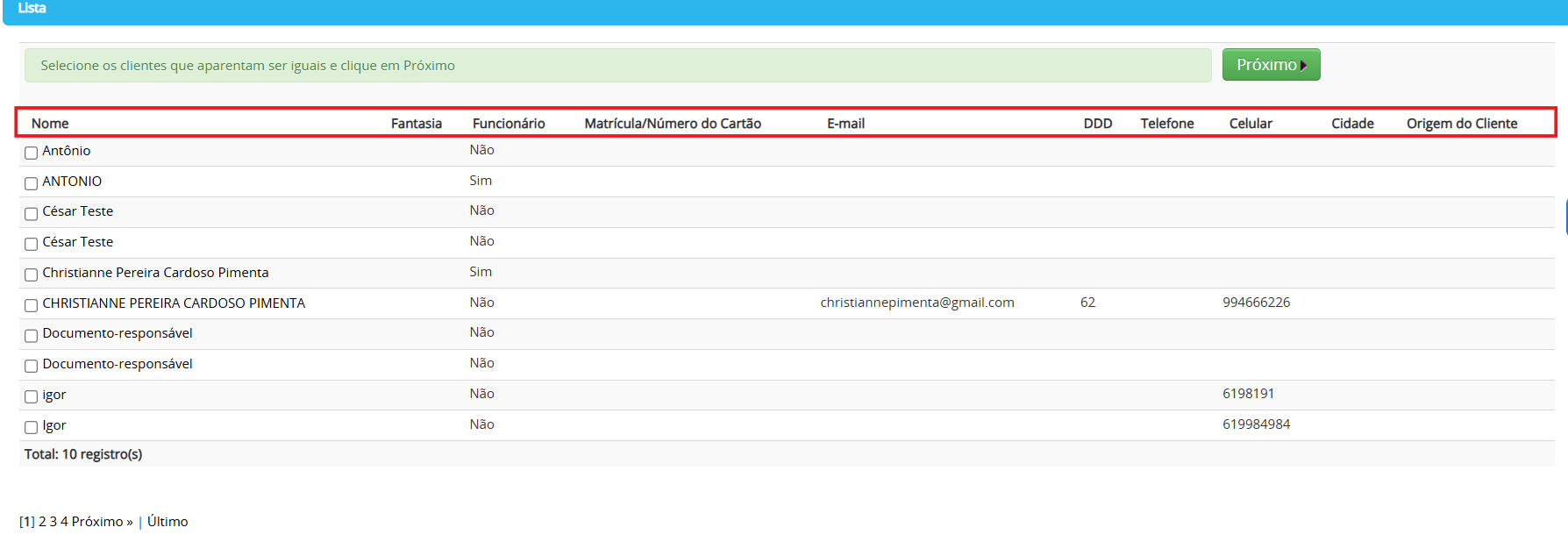
- Nome: Nome cadastrado
- Fantasia: Nome fantasia ou nome comercial utilizado pela empresa.
- Funcionário: Indica se a pessoa é ou não um funcionário da empresa.
- Matrícula/Número do Cartão: Identificador único do funcionário ou cliente, como matrícula de empregado ou número de cartão de fidelidade.
- E-mail: Endereço de e-mail associado.
- DDD: Código de Discagem Direta à Distância, indicando a área geográfica do telefone.
- Telefone: Número de telefone fixo do cliente ou funcionário.
- Celular: Número de telefone celular associado ao cliente ou funcionário.
- Cidade: Localidade de residência ou sede da empresa.
- Origem do Cliente: Fonte ou origem do cadastro do cliente, como, por exemplo, se veio de uma campanha, indicação, ou é um cliente recorrente.
O próximo passo é selecionar os clientes que aparentam ser iguais, marcando as caixas de seleção ao lado de cada um. Após selecionar os registros, clique em Próximo, conforme descrito na tela, para prosseguir:

Ao sermos direcionados para a outra tela, veremos uma informação adicional na tabela: Se o usuário está ativo. Para os usuários que são do sistema, não é possível excluí-los. Selecione o usuário que você deseja manter e clique em Atualizar para confirmar a ação. Caso queira retornar à tela anterior, clique em Voltar.
Veja:

